2どのように簡単に小米科技アカウントを作ると、高速、あなたはどっちを選びますか?
あなたにとってXiaomiユーザーは確かに見知らぬ人ではありませんXiaomiが提供するMiアカウントで。 Miアカウントは、ストレージ、フォーラムへのログイン、デバイスの検索など、提供される機能のいくつかを楽しむために使用できるXiaomiユーザーのアカウントです。
より支配的な機能はMi Cloudです。 Mi Cloudでは、モバイルのストレージスペースが自動的にMiアカウントと同期するため、ファイルを保存できます 雲。それだけでなく、Mi Cloudはリストも保持しています連絡先とSMSが携帯電話に入ります。つまり、Mi Cloudは内部ストレージにあるファイルを保存します。 Miアカウントをお持ちの方は、Miクラウド機能をお楽しみいただけます。 Xiaomiは、Miトーク、MIUIフォーラム、Miマーケットなども提供しています。
Xiaomiアカウントを開く方法
Xiaomiアカウントを作成する方法は2つあります。 設定 Xiaomi携帯電話および ブラウザ(スマートフォン またはPC). 両方の結果を使用して、提供されるMi機能を楽しむことができます。
1. [設定]メニューからXiaomiアカウントを作成します
ここで私は使用します スマートフォン XmiとRedmi 3Sタイプ。携帯電話で1つのXiaomiアカウントにリンクしている場合でも、新しいアカウントを作成できます。そのためには、終了するか、 サインアウト 最初に古いアカウントから。経由でMiアカウントを作成するには 設定メニュー、以下の手順を参照してください。
1.まず、メニューをクリックします 設定 または 設定.


3.オン ポップアップ それはクリックです 同意する 利用規約に同意した場合。
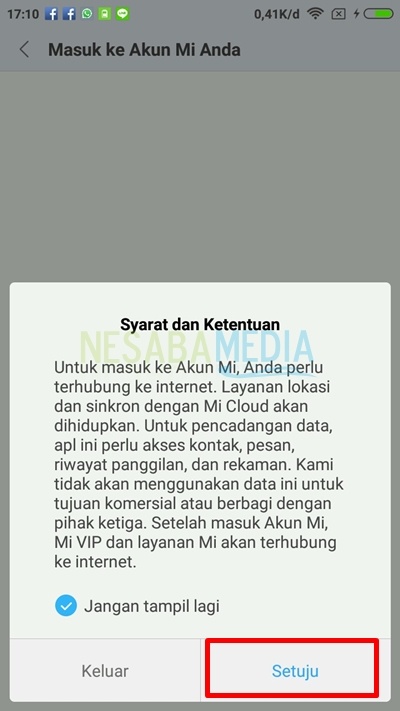
4.次のページでボタンをクリックします アカウントを作成する.
![[アカウントを作成]をクリックします](/images/android/2-cara-membuat-akun-xiaomi-dengan-mudah-dan-cepat-anda-pilih-cara-yang-mana_4.jpg)
5.ここで、Xiaomiはアカウントを作成する2つの方法を提供します。 メール。 携帯番号で選びます。クリック 電話番号を使用.

7.次に、国(地域)、作成するMiアカウントにリンクする携帯電話番号を入力します。ボタンをクリック 次へ.

8.次に入力します キャプチャ それが表示されます。ボタンをクリック 次へ.

9.その後、XiaomiからのSMSが見つかります 受信トレイ あなたのメッセージ。確認コードをコピーします。

10.先にMiアカウント作成ページに確認コードを入力します。次に、ボタンをクリックします 検証.
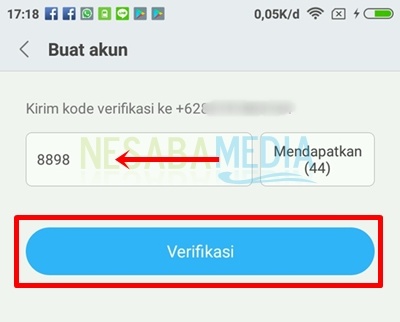
11.次に、パスワードを入力するか、 パスワード あなたのアカウント。次に、ボタンをクリックします できた.
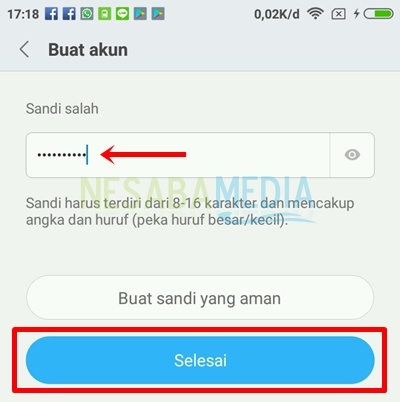
12.さて、Miアカウントが正常に作成されました。ボタンをクリック できた 下に。

13. Mi Cloudの設定ページは以下のとおりです。ボタンをクリック 続ける.

14.以下は ポップアップ デバイス検索に関する通知。テキストを少し読んでから、 いいよ.


16.上部をクリックして個人情報を編集できます。

2.スマートフォンのブラウザからXiaomiアカウントを作成します
以下は、Xiaomiアカウントを作成する手順です。 ブラウザ Android上のChrome。
1.開く ブラウザ XiaomiデバイスのChromeにリンクを入力します mi.com Miアカウントサイトに移動します。

2.その後、ディスプレイが表示されます ブラウザ のために サインイン この下。 Miアカウントを作成するには、 アカウントを作成する.


4.その後、OTP SMSを入力します 小米科技 コピーして入力できる確認コードが含まれています 形 充電中 ブラウザ 以前のアカウント作成。

5.次に、ボックスにコードを貼り付けます コードを入力してください このページ。確認コードの入力に時間をかけないようにしてください。そうでない場合は、ボタンをクリックして新しいコードをリクエストできます コードを再送信。ボタンをクリック 次へ OTP確認コードを入力した場合。

6.その後、次のように入力します パスワード あなたのMiアカウント用。 2つの入力フィールドがあり、そのうちの1つが入力を要求します パスワード もう1つは書き換え用です パスワード。必ず記入してください パスワード 両方の列で同じです。ボタンをクリック 提出する 2つの列に入力した後。

7. Miアカウントが正常に作成されました。一緒に使用できるアカウントIDを取得しました パスワード のために サインイン.
ボタンをクリックすると、アカウントにログインできます サインイン。このボタンをクリックすると、入力する必要なく、すぐにアカウントに入ります。 アカウントID と パスワード.

8.以下の画像は、Miアカウントにログインした後の最初の外観です。についての情報があります 保安検査 そしてリスク検出。ポイント65は、アカウントのセキュリティ価値を示します。アカウント情報を入力することで、これを改善できます。
まず、クリックしてメールを追加します メールの回復.

9.次に、 メール あなたと記入 キャプチャ 以下に示すように、矢印で指定された各列。ボタンをクリック 次へ 両方を入力し終えると。
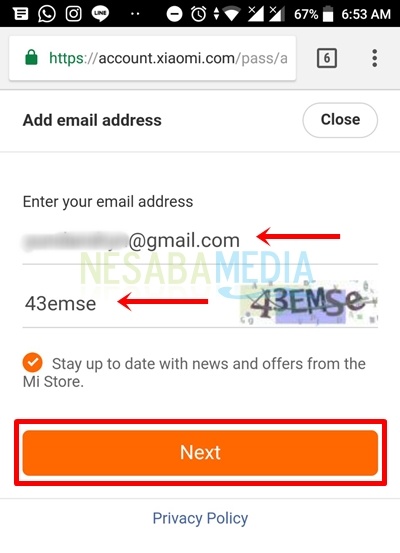
10.次に 滞在する で 私はnbox メール あなたは待つ メール Miアカウントのアクティブ化 確認コードが含まれています アカウントのアクティベーションに必要なもの あなたと メール。コードをコピーします。
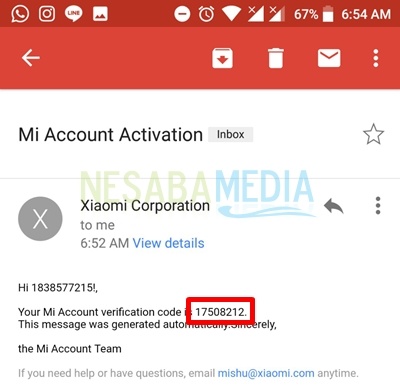
11.このページで前にコピーした確認コードを入力します。次に、ボタンをクリックします いいよ。確認コードにはピリオドがあるため、このプロセスを実行しないでください。 期限切れ。もし 期限切れ ボタンを押して再確認コードを送信する必要があります コードを再送信.

12. メール Miアカウントに正常に追加されました。クリック アカウントに戻る アカウントのホームページに戻ります。

13.このスタートページには、 メール すでにリンクされています。その後、オプションをクリックします 情報を編集 データを完成させます。
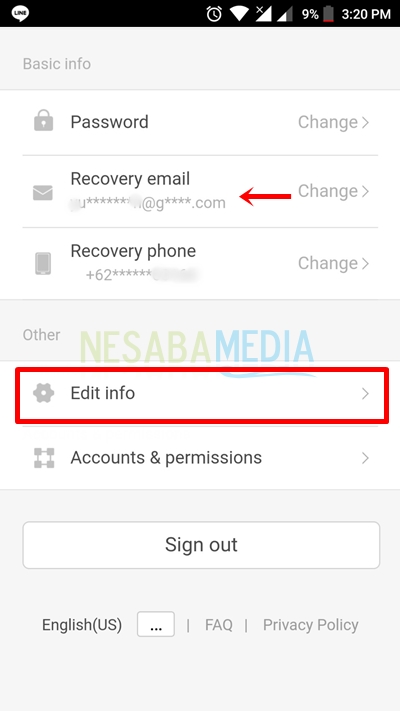
14.このページでは、Miアカウントのプロフィール写真を設定できます。さらに、ボタンをクリックして名前と性別を設定します 個人情報を変更する.
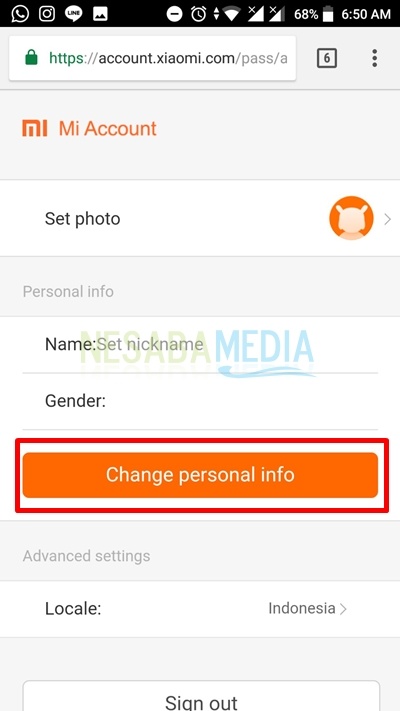
15.個人情報を置き換える前に、以下を入力して確認する必要があります メール と パスワード あなたのアカウント。ボタンをクリックして続行 サインイン.

16.ここでは、名前を入力して性別を選択できます。完了したら、ボタンをクリックします 保存する.

17.ホームページに戻ると、セキュリティポイントが100に増加し、アカウントは安全であると宣言されます。

これが完全なXiaomiアカウントの作成方法とセットアップ方法です。このトピックについて質問がある場合は、下のコメント列に含めることができます。よろしくお願いします。








